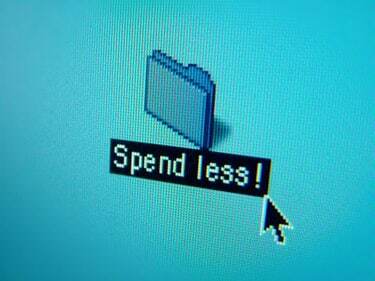
Un desktop de computer va afișa pictograme care permit accesul la foldere și fișiere.
Un desktop este ecranul de pornire pe care îl oferă utilizatorului de computer înainte de a deschide orice program de pe laptop, notebook sau computer personal. Acesta servește ca o interfață prin care un om poate controla computerul selectând pictograme care deschid programe și fișiere. Desktopul este o locație pe computer, la fel ca un folder, în care fișierele și pictogramele de comenzi rapide pot fi stocate. Comenzile de copiere și inserare dintr-un computer permit utilizatorului să creeze duplicate ale fișierelor și comenzilor rapide și să mute aceste duplicate în alte zone ale computerului fără a distruge fișierul original.
Pasul 1
Găsiți un fișier sau un folder pe care doriți să îl duplicați. Acesta poate fi pe desktop, într-un alt folder sau pe o altă unitate de pe computer.
Videoclipul zilei
Pasul 2
Faceți clic dreapta pe fișier și selectați „Copiere” din opțiunile care apar. Alternativ, faceți un singur clic pe numele fișierului și apăsați simultan „Ctrl” și „C” pe tastatură. Ambele acțiuni vor indica computerului dvs. că doriți să creați o copie a acestui fișier. Rețineți că nicio indicație a copiei nu vă va fi dată pe ecran. Apăsați tastele și treceți la Pasul 3.
Pasul 3
Reveniți cursorul pe ecranul desktopului. Faceți clic dreapta și selectați „Lipire” din meniul care apare. Alternativ, apăsați „Ctrl” și „V” simultan pe tastatură. Ambele opțiuni vor spune computerului dvs. că doriți să plasați duplicatul copiat al fișierului sau folderului ales de dvs. pe desktop.
Pasul 4
Urmăriți bara de progres din fereastra care apare pentru a identifica când copierea este finalizată. Nu încercați să accesați fișierul sau folderul până când această fereastră nu dispare.
Pasul 5
Faceți clic dreapta pe fișier sau folder și selectați „Redenumire” pentru a introduce un nume unic de fișier. Dacă este copiat de pe desktop pe desktop, numele fișierului dvs. va fi schimbat automat în „Copie a [nume fișier vechi]”. Puteți păstra acest nume de fișier sau îl puteți redenumi în ceva unic. Nu pot apărea două nume de fișiere sau foldere în aceeași locație de pe computer, cum ar fi desktopul.



